Innehållsförteckning
Kingston USB-minne/penenhet erbjuder användarna en säker digital omständighet, enormt lagringsutrymme och snabb körhastighet. Det bästa är att den är bärbar! När data försvinner på grund av radering, formatering eller otillgängliga problem med enheten, brukade MediaRECOVER vara användarnas bästa val. Den stöder dock inte längre datorer som kör Windows 8 och Windows 10.
Följ innehållsnavigeringsfältet här, du kommer att få det bästa Kingstons flash-enhetsåterställningsverktyg 2022 och ta tillbaka alla dina förlorade filer från Kingston eller andra märken av lagringsenheter omedelbart:
- Observera:
- Använd inte din Kingston-flashenhet för att spara nya filer när data förloras. Alla nya filer kommer att uppta det tomma utrymmet i USB, vilket orsakar permanent filförlust.
Kingston Flash Drive Recovery Tool Gratis nedladdning 2022
Vad gör du om du vill få tillbaka data efter oavsiktlig radering?
Om du raderade filer på din dator kan du först försöka återställa dem från papperskorgen. Om inget hittas kan du vända dig till pålitlig programvara för återställning av hårddiskdata för att få hjälp.
EaseUS Data Recovery Wizard är ett utmärkt val när det gäller att återställa data från ett skadat, formaterat eller otillgängligt USB-minne. Till skillnad från MediaRECOVER., fungerar EaseUS dataåterställningsverktyg bättre för att återställa USB-filer över plattformar:
- Stöd Windows XP, Vista till den senaste Windows 10
- Stöd dataåterställning på både Windows- och Mac-plattformar.
- Återställ filer från scenarier för dataförlust, inklusive radering, formatering, partitionsförlust, OS-krasch, virusattack, etc.
Ladda ner EaseUS EaseUS Data Recovery Wizard , anslut din Kingston USB-enhet till PC och följ handledningen nedan för att få tillbaka alla dina filer nu.
Hur man återställer förlorad data från Kingston USB-enhet - Guide
När det är klart, starta programvaran och följ guiden nedan för att återställa foton, videor, dokument och andra typer av filer från lagringsenheten., bilder, dokument, videor,
Steg 1. Välj USB-enheten att skanna
Starta EaseUS Data Recovery Wizard och välj din USB-enhet där du förlorade viktiga filer. Klicka på "Sök efter förlorad data" för att starta.

Steg 2. Kontrollera och förhandsgranska data från USB-enheten
När skanningen är klar kan du snabbt hitta en specifik filtyp genom att använda filterfunktionen samt sökalternativet.

Steg 3. Återställ data från flashenheten
Efter att ha kontrollerat och hittat förlorade USB-enheter, klicka på "Återställ" för att återställa dem. Du ska spara de hittade filerna på en säker plats på din PC istället för på din USB-enhet.
💡 Tips: Du kan återställa data på lokala diskar, externa hårddiskar och även molnlagringen.

Återställ Kingston Flash Drive med MediaRECOVER
* Endast för Win 7 och tidigare användare
Som en av de största oberoende tillverkarna av minnesprodukter är Kingston ett pålitligt varumärke för globala användare. Dess USB-minnen är särskilt populära bland unga studenter och kontorsanställda. Varje lagringsenhet har en begränsad livslängd, och detta är vi alla medvetna om. Vi måste göra något rätt för att förlänga dess liv. Det är därför alla tillverkare föreslår att användare försöker att inte plötsligt ta bort ett USB-minne från en ansluten dator.
Som undersökt, liksom vad du läser på alla heta forum, förlorade över en halv USB-minne användare data på grund av felaktig borttagning. De pluggar ofta in och kopplar av den flyttbara disken utan säker utmatning. Som ett resultat, nästa gång när de försöker öppna USB-minnet på datorn, svarar det inte alls. Ibland skickar Windows ett felmeddelande: "Diskenheten är inte formaterad. Vill du formatera den nu?"
För Kingston-användare är MediaRECOVER exklusivt designad för dig. Det är ett komplett digitalt bild- och filåterställningsverktyg för att återställa 250 filtyper. Det är ett utmärkt verktyg för återställning av flashenheter för Kingston-kunder, men inte alltid. Det har varit ur optimering under lång tid. Operativsystemet för MediaRECOVER är Windows 7, Windows Vista™, Windows XP® (SP1, SP2, SP3).
Steg 1. Ladda ner och installera MediaRECOVER.
Steg 2. Ladda ner programmet och installera programvaran på din dator.
Steg 3. Anslut Kingston-minnet eller lagringsenheten som innehåller filerna du vill återställa till din dator.
Steg 4. Välj ett skanningsalternativ från huvudmenyn. Både Basic Scan och Advanced är tillgängliga.
Steg 5. Välj de filer du vill ha och klicka på "Spara" för att återställa filer till en annan enhet på datorn.
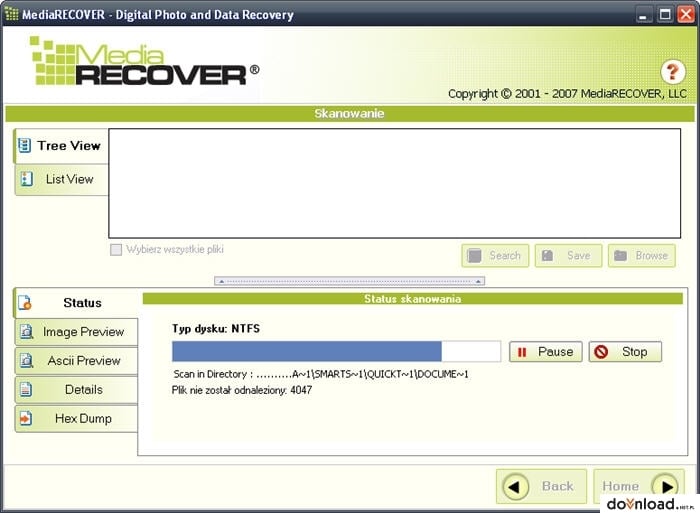
Videohandledning: Hur man återställer data från Kingston USB-minne
Was This Page Helpful?
Relaterade Artiklar
